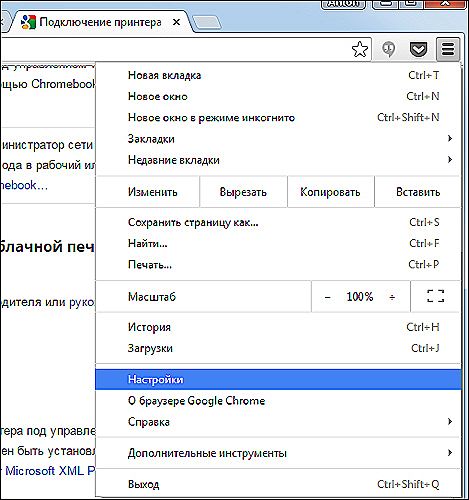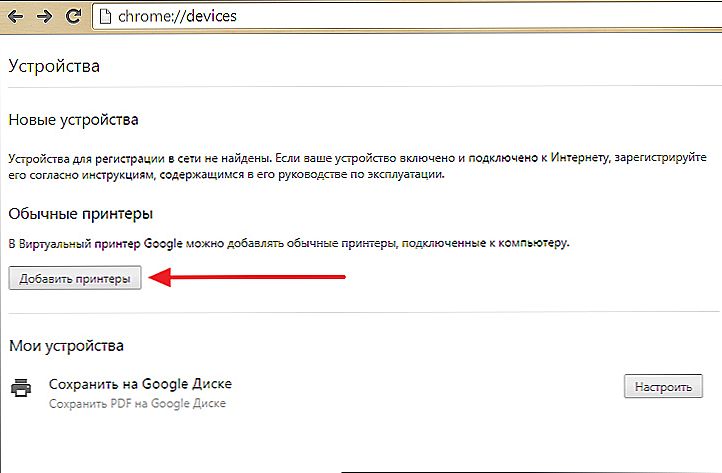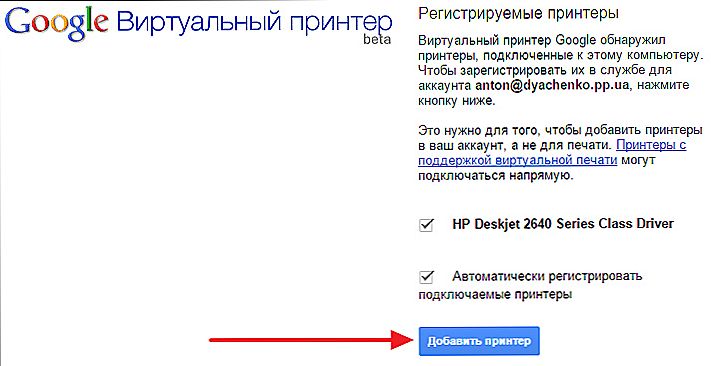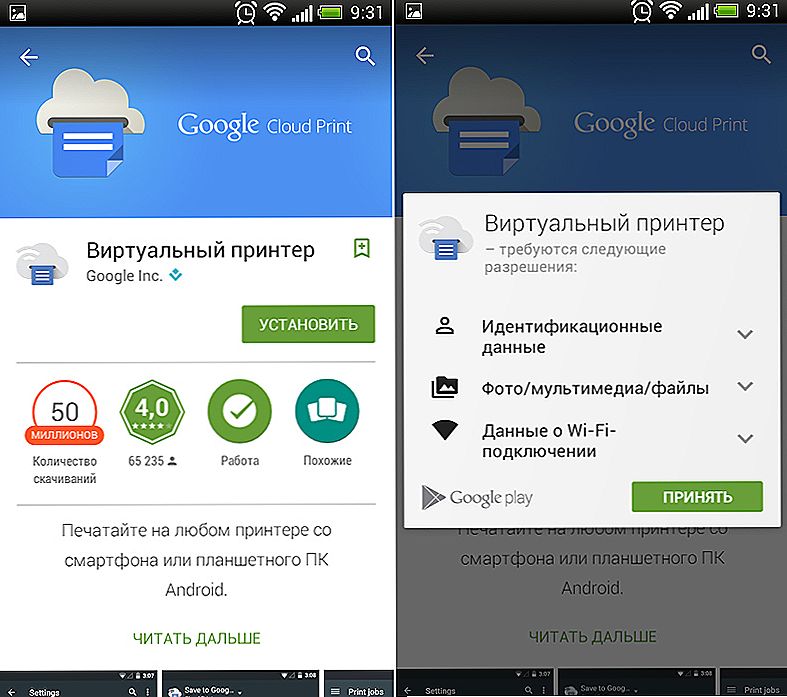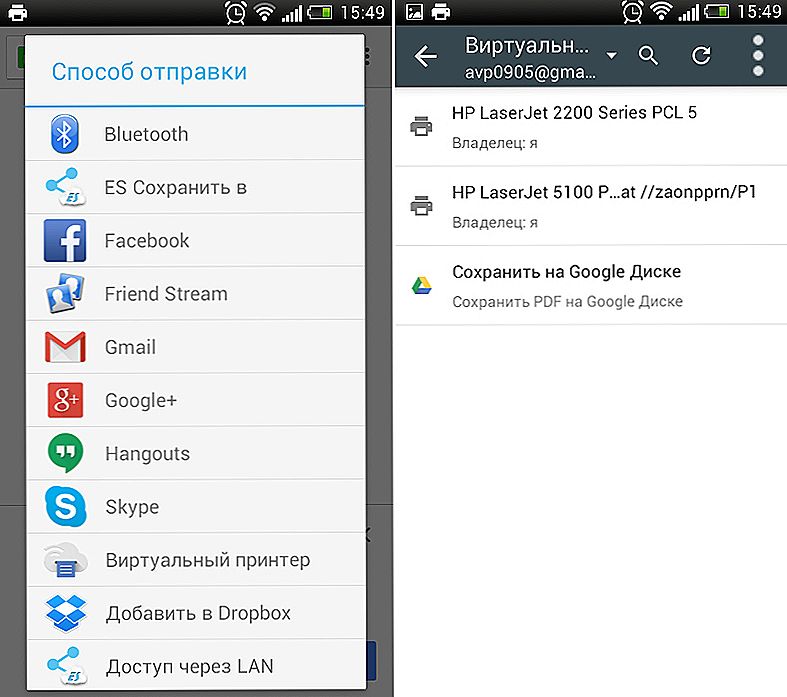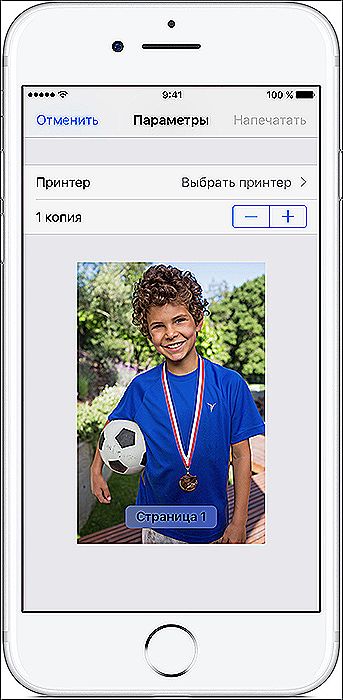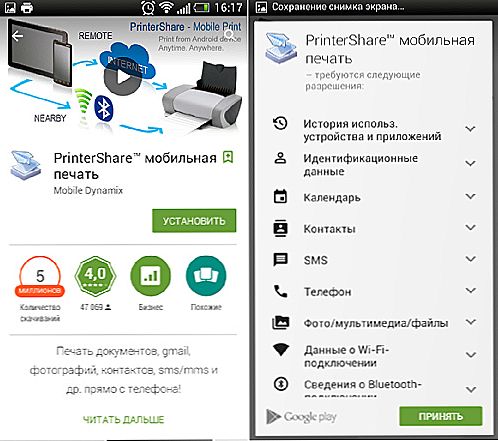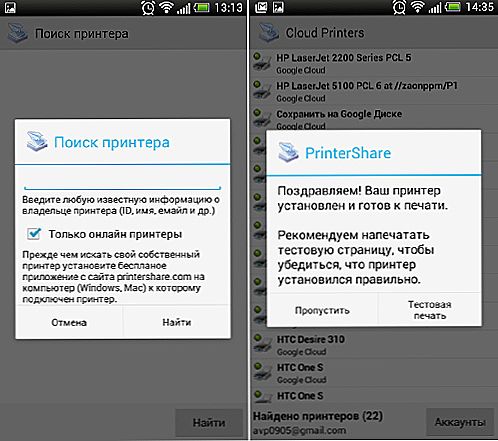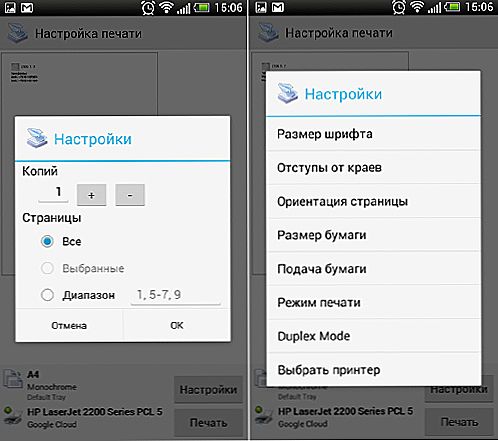Ako želite ispisati dokument ili fotografiju s telefona, ne morate ih ispustiti na svoje računalo. Prebacite ih izravno na pisač putem pohrane u oblaku, Googleovim uslugama, Bluetooth ili Wi-Fi. Također možete koristiti USB kabel ako uređaji podržavaju takvu vezu.

Kako ispisati datoteku s pametnog telefona.
sadržaj
- 1 Google Cloud Print za Android
- 2 AirPrint za iPhone
- 3 Bežična veza
- 3.1 Aplikacije bežičnog ispisa
- 4 USB
Google Cloud Print za Android
Ako imate pametni telefon na Androidu, pomoći će vam Googleove usluge. Za početno postavljanje trebate računalo. Tada ćete bez dokumenata ispisati dokumente.
- Instalirajte preglednik Google Chrome na računalo i pokrenite ga.
- Kliknite na gumb u obliku tri boda. Nalazi se iznad trake oznaka u gornjem desnom kutu.
- Stavka "Postavke".
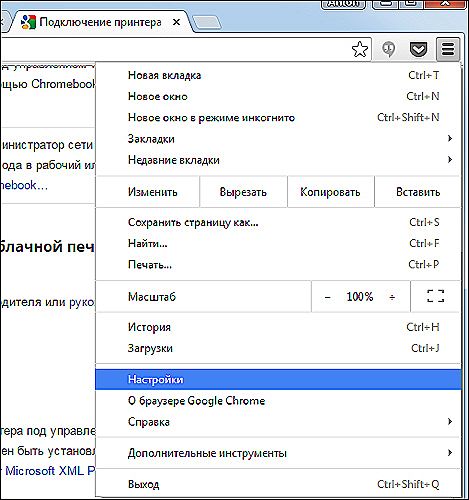
- Prijavite se na odjeljak "Korisnici". I na pametnom telefonu iu pregledniku mora postojati isti prijava.
- Kliknite vezu "Prikaži više".
- Pomaknite se prema dolje. Pronađite odjeljak "Virtualni pisač".
- Gumb "Prilagodi".
- „Dodaj.”
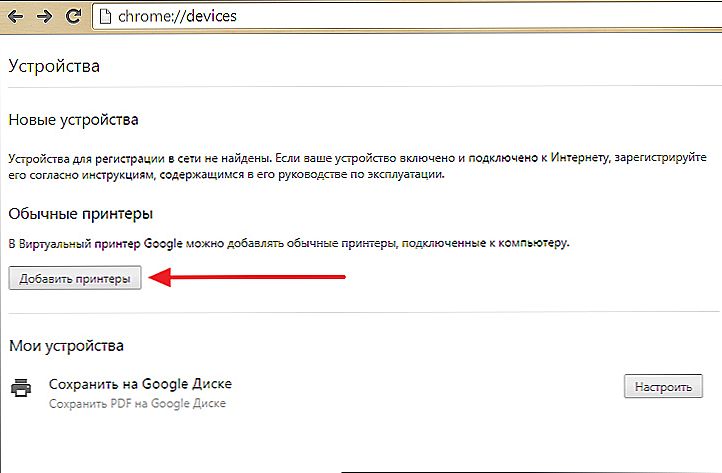
- Odaberite uređaj.
- Ako je uređaj povezan s računalom, bit će registriran na vašem profilu.
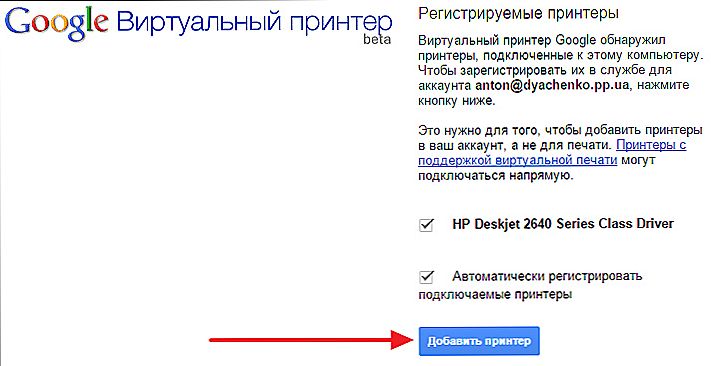
- Instalirajte aplikaciju Google Cloud Print na svoj telefon. Na tržištu igara.
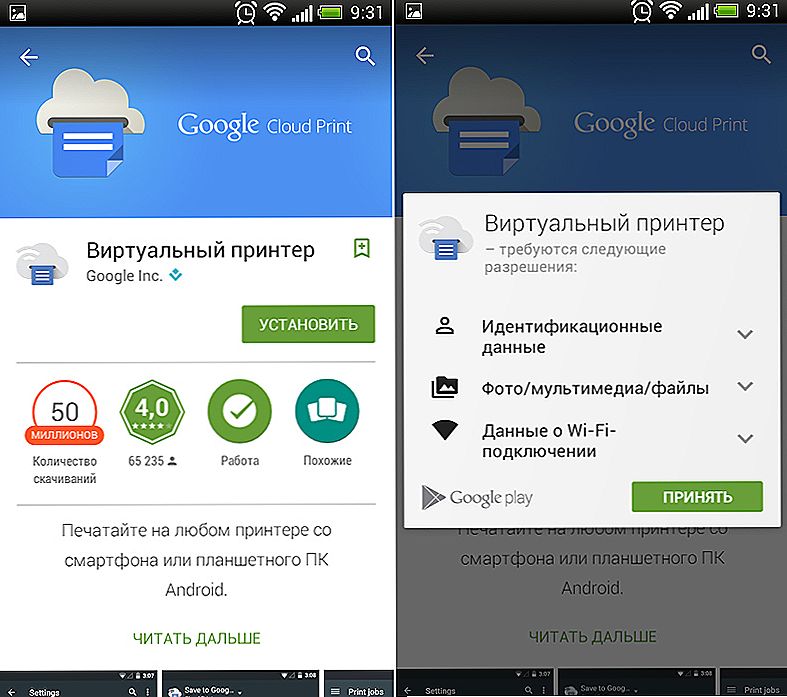
- Nakon toga na Androidu u izborniku "Podijeli" pojavit će se nova opcija - "Ispis".
U nekim smartphone uređajima ova značajka je izvorno. Često se dodaje novim modelima.Da biste ga aktivirali:
- Otvorite postavke.
- Stavka "Sustav".
- Odjeljak "Ispis".
- "Virtualni pisač".
- „Dodaj.”
- Odaberite opremu.
- Sada možete ispisati datoteke putem izbornika Share (Zajedničko korištenje).
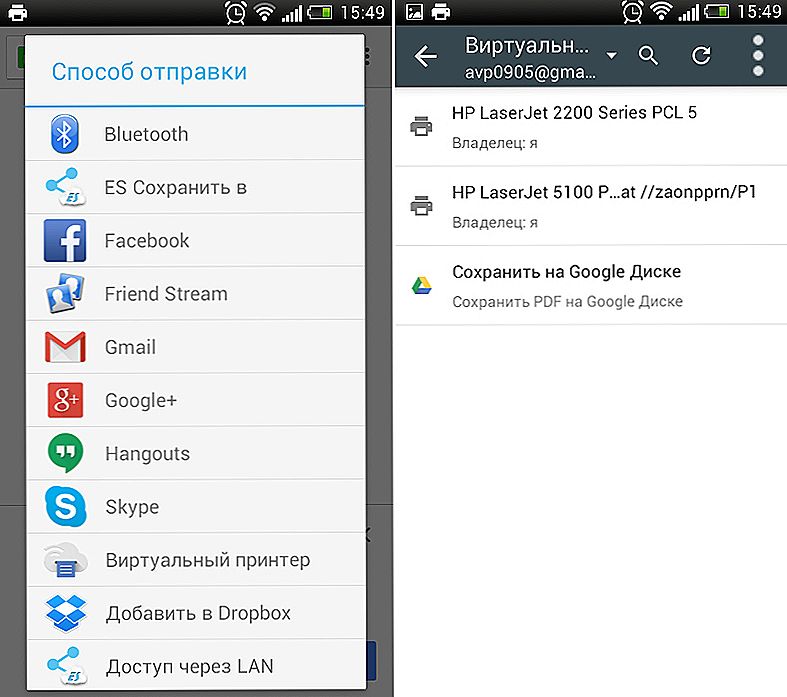
AirPrint za iPhone
Ova je značajka dostupna i na iPhoneu - AirPrint. Automatski je konfiguriran. Jedan uvjet - mobilni uređaj s pisačem mora biti povezan s istom Wi-Fi mrežom.
- Otvorite datoteku na svom telefonu. Na primjer, fotografija iz galerije. Neke aplikacije za iOS ne mogu ispisivati dokument.
- Kliknite Dijeli, podijeli ili izvozite. U različitim programima ovaj gumb izgleda drugačije: trg sa strelicom, kružna strelica, tri točke.
- Dostupne su akcije. Dodirnite "Ispis" - ovo je ikona u obliku pisača s papirom.
- Ako nije, kliknite na "Više" (točkasta ikona) i pronađite željeni gumb na popisu.
- Stavka "Odabir pisača". Program će pronaći gadgete s funkcijom AirPrint.
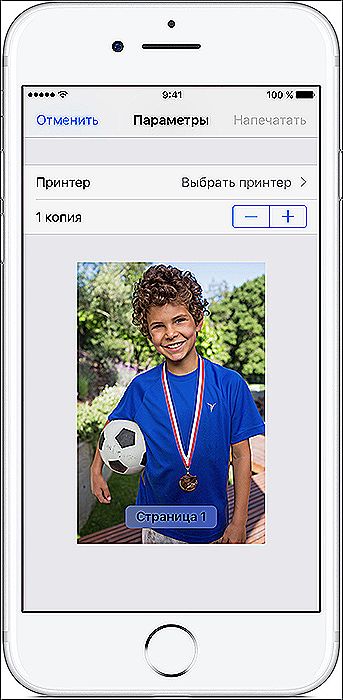
- Odredite broj kopija dokumenta.
- Rasporedite druge parametre (na primjer, brojčano označavanje stranice).
- Kliknite "Ispis".
Nisu svi MFP-ovi imaju Wi-Fi. AirPrint može raditi na lokalnoj mreži. Spojite gadget na LAN priključak računala. Pokušajte s njom poslati nešto od iPhonea. Ako je uređaj spojen na USB, ništa neće raditi.Internet bi trebao biti na istoj mreži s iPhoneom.
VAŽNO. Proizvođači često ne dodaju tu tehnologiju svojim proizvodima. Pogledajte značajke uređaja za ispis, bez obzira radi li se s AirPrintom. Odgovarajuća bi oznaka trebala biti na njegovom tijelu. Popis podržanih modela nalazi se na web mjestu tvrtke Apple.Ako se vaš gadget ne uklapa, možete "varati sustav". Koristite program Printopia ili AirPrint Activator. Lako je shvatiti: instalirati, pokrenuti, omogućiti. Nažalost, ti programi funkcioniraju samo pod Mac OS-om.
Bežična veza
Za ispis preko Wi-Fi mreže na pisaču mora podržavati bežičnu mrežu. Svaki uređaj ima vlastitu metodu povezivanja. Detalji su navedeni u uputama i na web mjestu proizvođača. No usmjerivač mora biti dodatno konfiguriran:
- Spojite ga na računalo.
- Otvorite preglednik iu adresnoj traci tip "192.168.0.1" ili "192.168.1.1". IP može biti drugačiji. Ovisi o modelu usmjerivača.
- Unesite korisničko ime / zaporku. Zadana postavka je admin / admin.
- Idite na bežične postavke - Postavke za WPS.
- Pronađite sigurnosne postavke Security Setup i aktivirajte sigurnost.
- Onemogući filtriranje MAC adrese.
- U Wi-Fi parametrima ili u slučaju usmjerivača trebao bi biti WPS gumb. Kliknite je.Ili pokrenite pogon koji ste dobili s modemom i pronađite postavke bežične mreže na njemu.
- Pritisnite gumb WPS na pisaču. Nemojte se ustručavati. Ako to učinite za dvije minute ili kasnije, uređaj se neće spojiti.
- Ako ne uspije, pokušajte ponovo.
U istoj mreži bi trebao biti smartphone. Idite na njegove postavke, otvorite bežične postavke i spojite se.
Aplikacije bežičnog ispisa
Za ispis s telefona, isti će Cloud Print i AirPrint učiniti. No postoje i druge aplikacije. Na primjer, PrintShare za Android.
- Instalirajte i pokrenite ga.
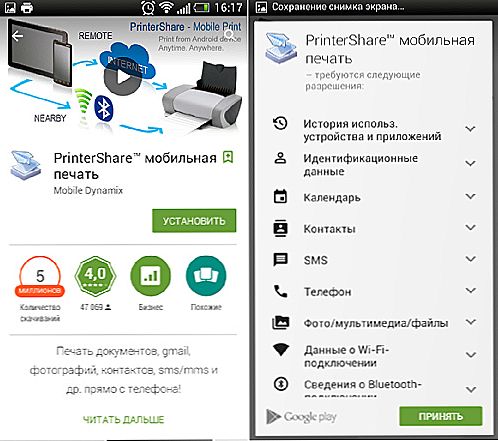
- Dodirnite "Odaberi".
- Odaberite vrstu uređaja. Početak pretraživanja.
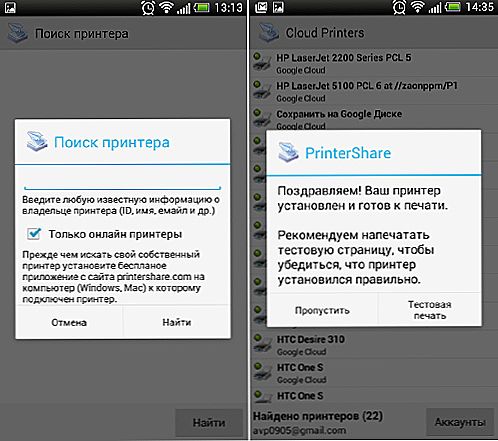
- Dodajte uređaj.
- U ranijim inačicama trebate kliknuti na "zupčanik" i otvoriti izbornik "Pisači".
- Ako je prazno, dodirnite "Nije odabrano".
- I dalje - Wi-Fi.
- Sada možete ispisati podatke s telefona.
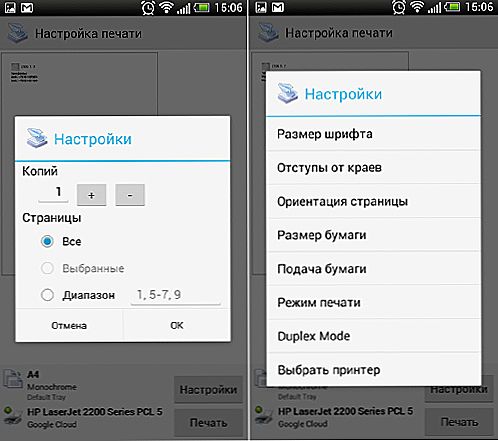
PrintShare čak radi s Bluetooth i USB pisačima. Ali ima pogrešku. Besplatna verzija programa ima mnoga ograničenja. Da biste ga koristili, morate kupiti Premium. Iako aplikacijska trgovina ima puno sličnih uslužnih programa. Za iOS, pričvrstite handyPrint i Printer Pro. Imaju isti princip djelovanja. Proizvođači pisača proizvode vlastite programe za pametne telefone.Na primjer, Canon Print ili Epson Print.
USB
- Provjerite postoji li priključak USB host na telefonu.
- Spojite ga na MFP.
- Pronađite upravljačke programe za to.
- Ili stavite aplikaciju USB priključak.
- Ako je radio, smartphone će "vidjeti" vanjski USB uređaj.
Za modele iz HP-a postoji osobni program - ePrint. Uz to, ne morate konfigurirati ništa. Samo povežite uređaje jedni drugima. Za ispis putem telefona na pisaču, instalirajte posebnu aplikaciju ili upotrijebite ugrađene funkcije. Stoga nećete morati uključiti računalo da biste dobili spremnu snimku ili dokument.